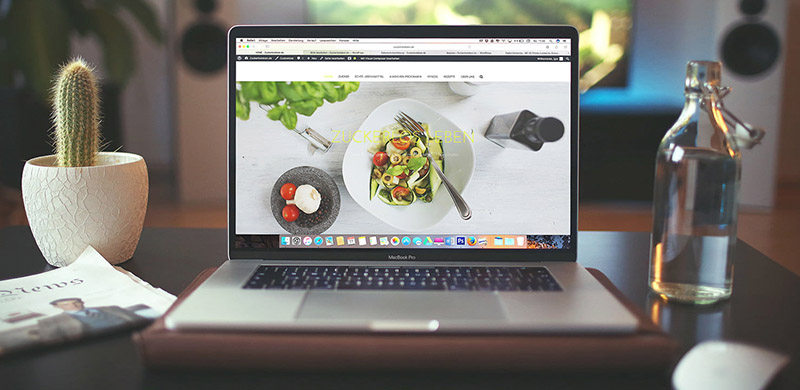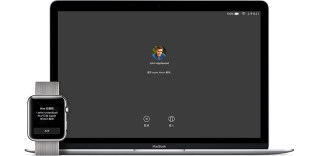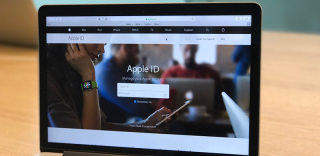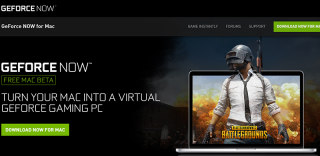CopyRight©2020-2030 www.poppur.com
与iOS不同,macOS系统在应用程序方面上是比较开放的,也就是说用户可以在第三方网站下载应用程序进行安装使用。然而事情并没有我们想象中那么顺利,使用Mac下载第三方应用程序的时候,经常会遇到应用程序打不开,或者是提示“XXX已损坏,打不开,你应该将它移动到废纸篓”的提示。明明程序是安全的,而且不管下载多少次都提示程序已损坏,这究竟是为什么呢?
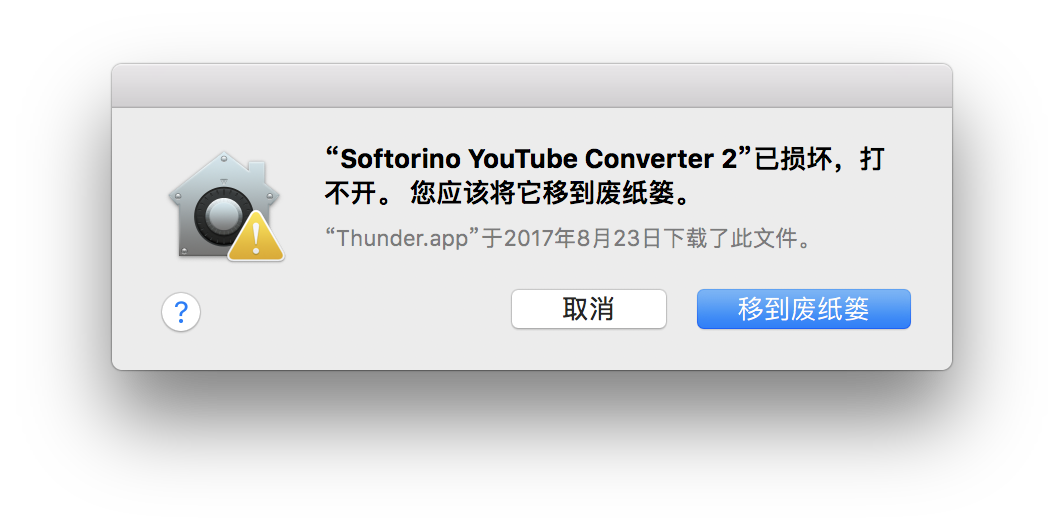
Mac提示应用文件已损坏解决方法
遇到这种情况,其实并不是说程序真的损坏了,而是你在打开这个程序的时候触发了macOS的安全机制。因为macOS默认是不允许开启未经许可开发者的第三方应用程序的,所以只需要我们简单设置一下就可以正常打开了。具体方法为:系统偏好设置-安全性与隐私。之后点击左下方的“小锁”图标,输入电脑密码进行认证,选择“任何来源”即可。
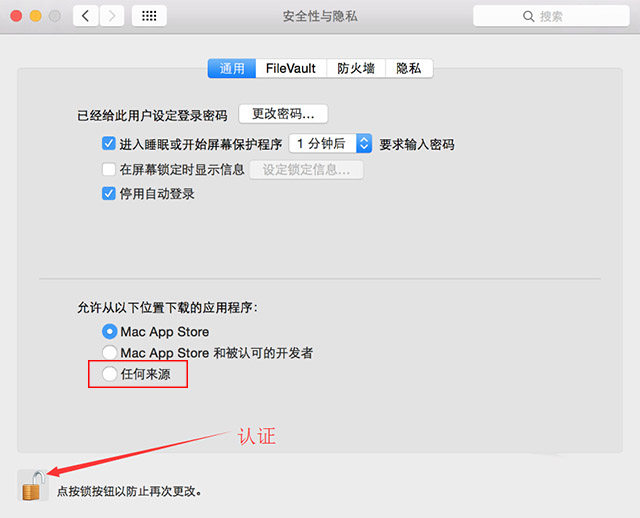
Mac没有任何来源选项怎么办?
升级到macOS Sierra 10.12系统之后,“任何来源”选项会默认隐藏的,此时我们需要手动让它显示出来。具体方法为:打开终端,输入 sudo spctl --master-disable ,然后按回车键执行。之后会出现如下图的页面,出现password和一把钥匙的图标,正常来说会弹出一个窗口提示你输入密码,输入之后就可以了。就算没有弹出窗口也不要紧,照样输入密码,然后按回车键即可。
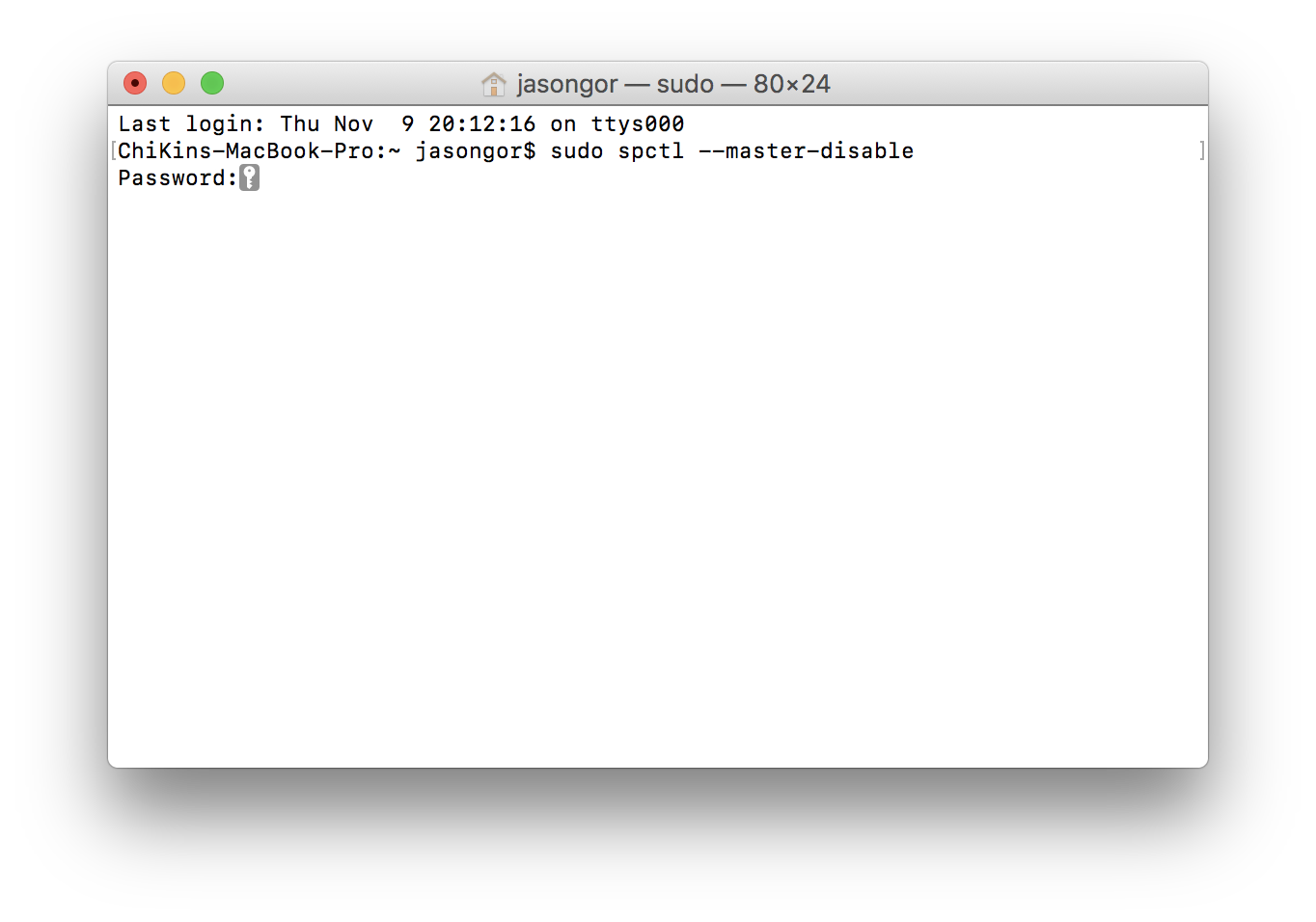
此时回到安全性与隐私设置页面,“任何来源”选项出现了,之后只需要按照上面的步骤将其开启,程序就能正常打开了。PS:开启了之后就等于打开了系统的大门,请确保下载的应用程序是绿色安全的,不然可能会有中毒或者被黑客入侵的风险(如果你觉得macOS不会中毒那就太天真了)。
上一篇:Mac怎么安装第三方软件?Mac安装外来软件、拖拽安装软件方法
下一篇:macbook pro屏幕涂层脱落怎么办?苹果免费修复机型名单奉上